Page 1

MX-FRX9U
DATASÄKERHETSPROGRAM
BRUKSANVISNING
Innehåll
Inledning........................................................................................................................................2
När datasäkerhetsprogrammet har installerats .............................................................................4
● Systeminställningarna för datasäkerhetsprogrammet..............................................................4
● Dokumentkontrollfunktionen ....................................................................................................4
● Dokumentarkivering.................................................................................................................4
● Skärmen Registrering behörighetsgrupp.................................................................................5
● Skydda lösenord ......................................................................................................................5
● Restriktioner angående tandemkopiering och tandemutskrift..................................................7
● Säkerhetsinställningar på webbsidorna ...................................................................................8
● Överföra kopierade data ..........................................................................................................8
Systeminställningar .......................................................................................................................9
● Systeminställningar..................................................................................................................9
● Använda systeminställningarna (Administratör).....................................................................10
● Säkerhetsinställningar ...........................................................................................................10
● Dataraderingsinställningar .....................................................................................................11
● Aktivera/Inaktivera inställningar .............................................................................................17
● Displayinställningar för färdiga jobb .......................................................................................18
● Frigör filskydd för fil/mapp inställ............................................................................................19
● Produktnyckel ........................................................................................................................19
Inställning av dokumentkontroll ...................................................................................................20
● Dokumentkontroll...................................................................................................................20
● Lägen i vilka dokumentkontrollfunktionen kan läggas till .......................................................21
● Aktivera dokumentkontrollfunktionen .....................................................................................21
● Använda dokumentkontrollfunktionen....................................................................................24
Page 2
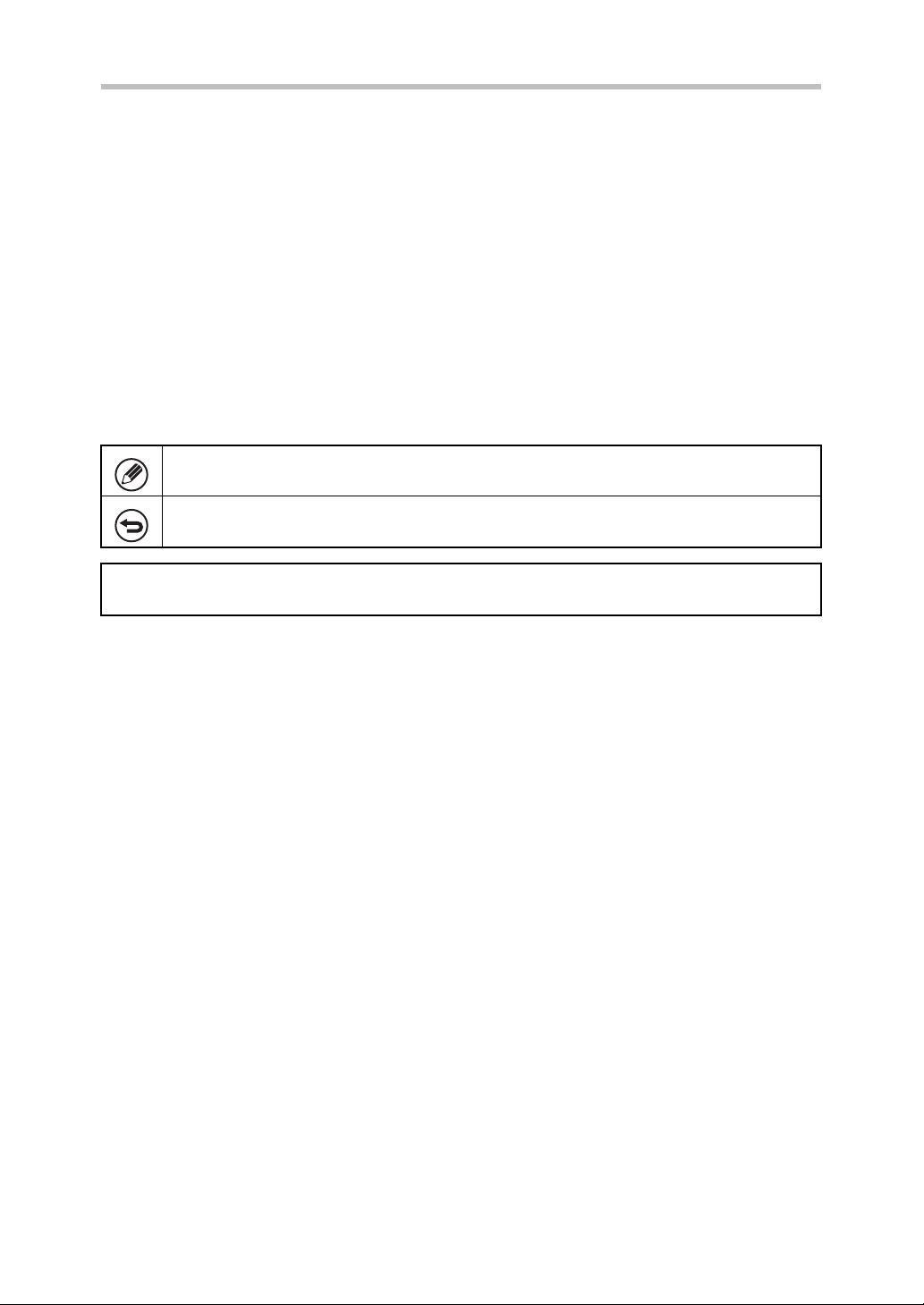
Garanti
Trots att detta dokument har sammanställts med största noggrannhet kan SHARP Corporation
inte på något sätt stå garant för dess innehåll. All information i denna dokumentation kan ändras
utan föregående meddelande. SHARP ansvarar vare sig direkt eller indirekt för förlust eller
skador som uppstått till följd av eller i relation till användningen av den här användarmanualen.
© Copyright SHARP Corporation 2007. Med ensamrätt. Reproduktion, anpassning eller
översättning av innehållet i denna dokumentation är inte tillåtet utan skriftligt tillstånd, med
undantag för när lagen om upphovsrätt tillåter det.
Obs:
"Systeminställningar (Administratör)" i den här manualen hänvisar till de systeminställningar som
kräver inloggning med administratörens behörighet och "Systeminställningar (Allmänna)" hänvisar
till de systeminställningar som kan konfigureras av alla användare (inklusive administratören).
Ikoner som används i manualerna
Ikonerna i den här manualen indikerar följande typer av information:
Detta tillhandahåller en närmare förklaring av en funktion eller procedur.
Detta förklarar hur du avbryter eller korrigerar en åtgärd.
Displayskärmarna, meddelandena och knappnamnen som förekommer i manualen kan skilja sig
från de som finns på den faktiska maskinen på grund av produktförbättringar och -modifieringar.
1
Page 3
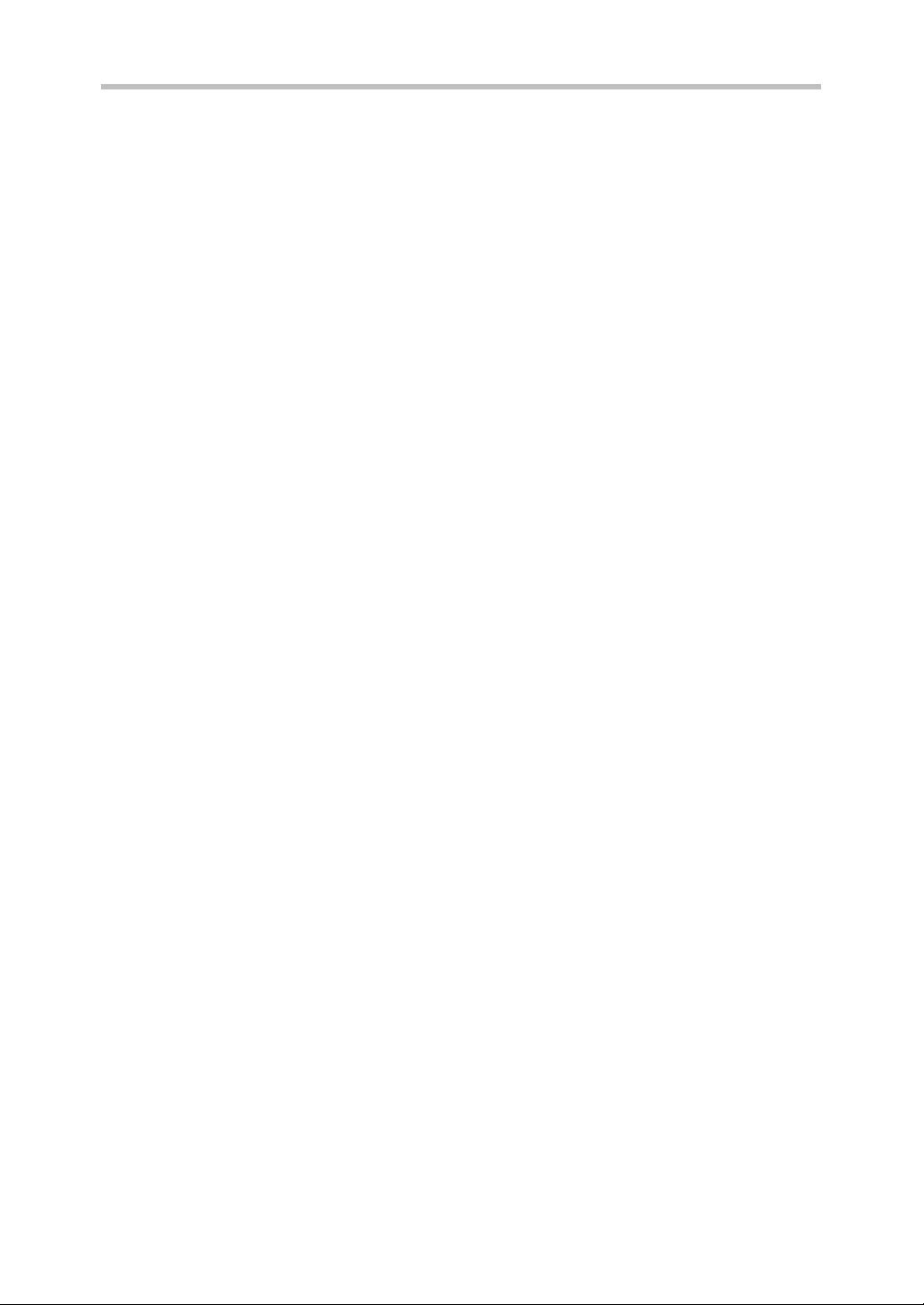
Inledning
MX-FRX9U lägger till en säkerhetsfunktion till SHARP Digitalt Multifunktionellt
Fullfärgssystem.
När man använder kopieringsfunktionen, skrivarfunktionen, nätverksskannerfunktionen eller
faxfunktionen på ett SHARP Digitalt Multifktionellt
krypteras de bilddata som skapas för att skriva ut jobb och när jobbet är klart, raderas omedelbart
dessa krypterade data från minnet och hårddisken.
■ Obs:
Observera följande för att försäkra att maskinens datasäkerhetsfunktion ger maximalt
skydd:
● Administratören spelar en viktig roll när det gäller att upprätthålla säkerheten. Välj
därför en person som är lämplig för uppgiften.
● Var noga med att ändra administratörens lösenord direkt när en annan person tar över
ansvaret som administratör.
● Ändra systemadministratörens
● Välj inte ett
● Systeminställningarna (administratör) är mycket viktiga för att en säker hantering. När
du är färdig med systeminställningarna (administratör), glöm då inte bort att trycka på
[Logga ut]-knappen för att gå ur systeminställningarna (administratör) innan du går
ifrån maskinen. Maskinens administratör ska informera användarna om att
systeminställningarna (administratör) inte får användas utan tillstånd från
administratören.
● Kunden har ansvaret för kontrollen av kopior som görs och fax som tas emot på
maskinen.
● Observera att faxdata i Minnespollingboxen som används av fax
även när datasäkerhetsprogrammet är installerat.
lösenord
för administratören som är lätt att gissa.
lösenord
Fullfärgssystem
regelbundet (minst varannan månad).
med säkerhetsfunktionen,
funktionen
kan läsas
2
Page 4
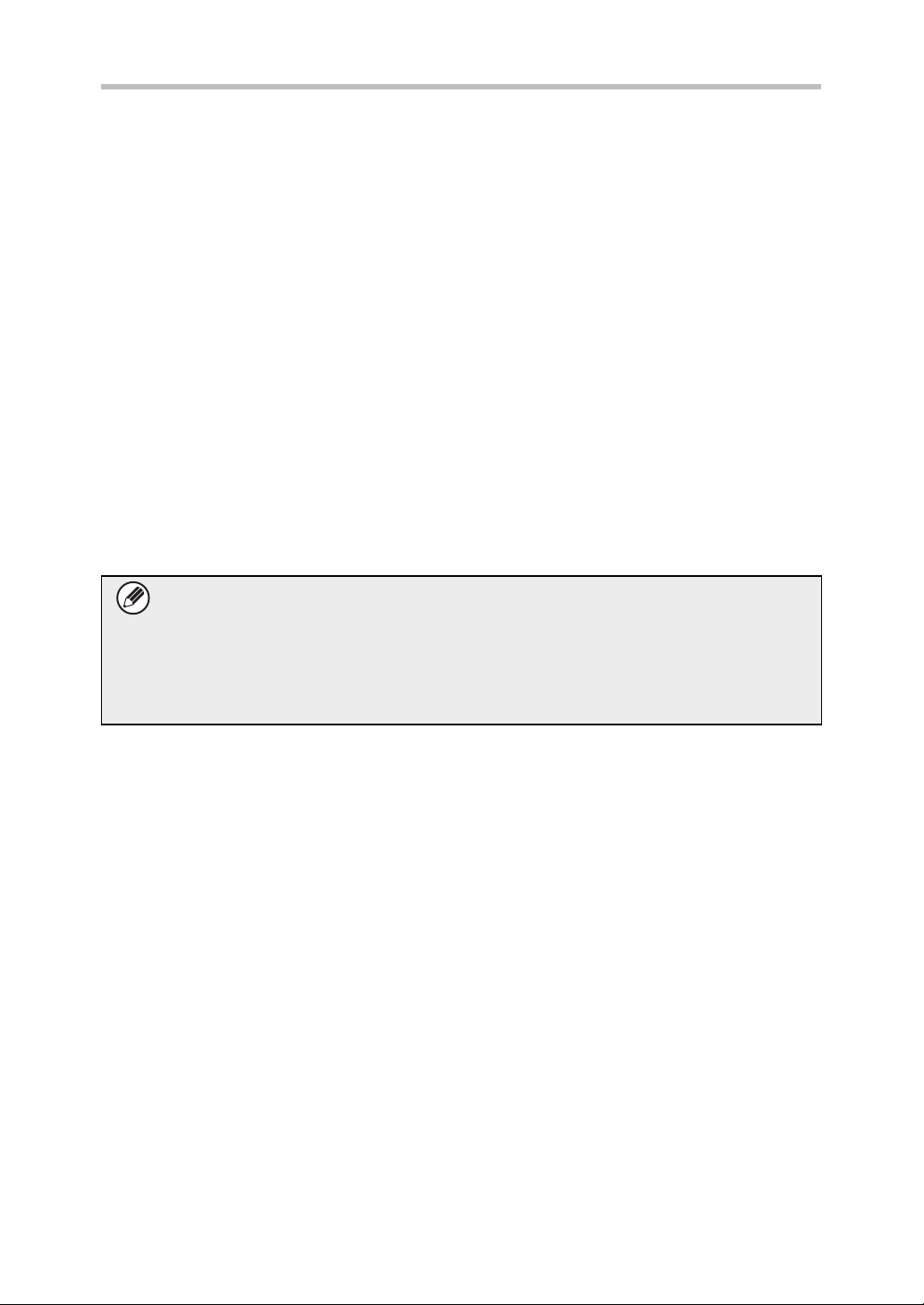
■ Reservkopierade och raderade data som lagrats med
dokumentarkiveringsfunktionen
När man har installerat datasäkerhetsprogrammet raderas de data som tidigare lagrats
med maskinens dokumentarkiveringsfunktion. Av denna anledning måste data som ska
bevaras kopieras till en dator innan datasäkerhetsprogrammet installeras och överföras
till maskinen efter installationen och rensningen av gamla data. (Denna uppgift utförs
normalt av en servicetekniker vid installationen av datasäkerhetsprogrammet.)
Endast konfidentiella mappar kan användas för överföringen av data från datorn till
maskinen efter installationen av datasäkerhetsprogrammet. Skapa konfidentiella mappar
på maskinen innan du överför data från datorn till maskinen. Se i hjälpavsnittet om
dokumentarkivering på maskinens webbsida för närmare beskrivning av hur du lagrar
data på en dator och sedan för tillbaka dessa till maskinen igen.
■ Om lösenord till webbsidan
Om man skriver in fel lösenord för "users" eller "admin" tre gånger i rad när man loggar
in på någon av maskinens webssidor med datasäkerhetsprogrammet installerat, nekas
man tillgång till webbsidorna som kräver "users"- eller "admin"- lösenord under 5
minuter.
Vissa procedurer för användningen av maskinen ändras efter installationen av
datasäkerhetsprogrammet. Dokumentationen för maskinen ( "MANUALER
SOM KOMMER MED MASKINEN" i Snabbstartsmanualen) förklarar hur
maskinen används när datasäkerhetsprogrammet inte är installerat. I den här
manualen förklaras vilka rutiner som ändras när datasäkerhetsprogrammet har
installerats.
☞
3
Page 5
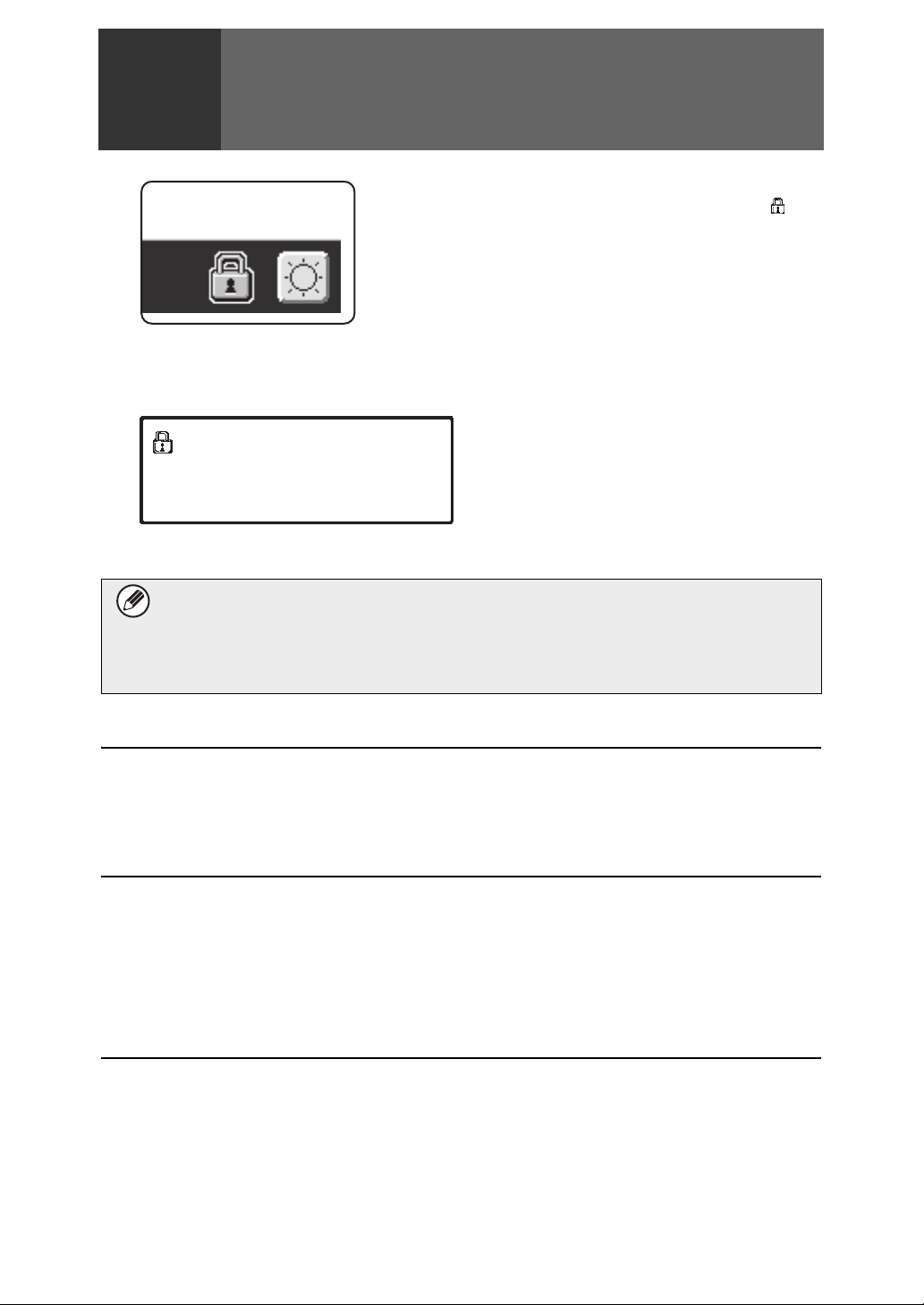
När datasäkerhetsprogrammet har
1
När datasäkerhetsprogrammet har installerats raderas automatiskt all kvarvarande
data efter varje utförd uppgift.
När raderingen av data påbörjas visas följande meddelande i 6 sekunder
installerats
När datasäkerhetsprogrammet har installerats visas
följande ikon på funktionspanelen. Peka på ikonen ( ) för
att visa versionsfakta om datasäkerhetsprogrammet.
*
.
Data raderas.
Om maskinens strömbrytare slås av medan data raderas från hårddisken eller
innan en uppgift är färdig, är det möjligt att inte alla data raderas. Om du inte vill
lämna kvar delvis raderad data när maskinen stängs av rekommenderar vi att du
använder programmet "Radera Hela Minnet" (sidan 11 i denna manual), för att
slutföra raderingen av data innan maskinen stängs av.
* Den tid som meddelandet visas kan
ändras med "Inställning Av
Meddelandetid" i systeminställningarna
(administratör).
(➞ Systeminställningar (Administratör) >
"Inställn. För Drift" > "Andra inställningar"
> "Inställning Av Meddelandetid")
Systeminställningarna för datasäkerhetsprogrammet
När datasäkerhetsprogrammet har installerats kan inställningar som ökar säkerheten
läggas till i maskinens systeminställningar (administratör). Se "Systeminställningar" (sidan 9
i den här manualen) för detaljer.
Dokumentkontrollfunktionen
Dokumentkontrollfunktionen används för att bädda in ett dokumentkontrollmönster på
papperet vid utskrift av utskriftsjobb, kopior och mottagna fax.
Det inbäddade kontrollmönstret för dokumentet förhindrar sekundär kopiering, faxsändning
eller andra åtgärder av ett utskrivet dokument. Mer information finns i "Inställning av
dokumentkontroll" (sidan 20 i denna manual).
Dokumentarkivering
Om du vill använda funktionen dokumentarkivering och lagra jobb i maskinen när
datasäkerhetsprogrammet är installerat ska du ställa in filens egenskaper på "Konfidentiellt".
Filer med egenskaperna "Dela" eller "Skydda" kan inte lagras. Om du vill skriva ut från en
dator med funktionen behålla utskrift, ska du ange ett lösenord i skrivardrivrutinens
inställningar (när fabriksinställningarna är aktiva).
4
Page 6
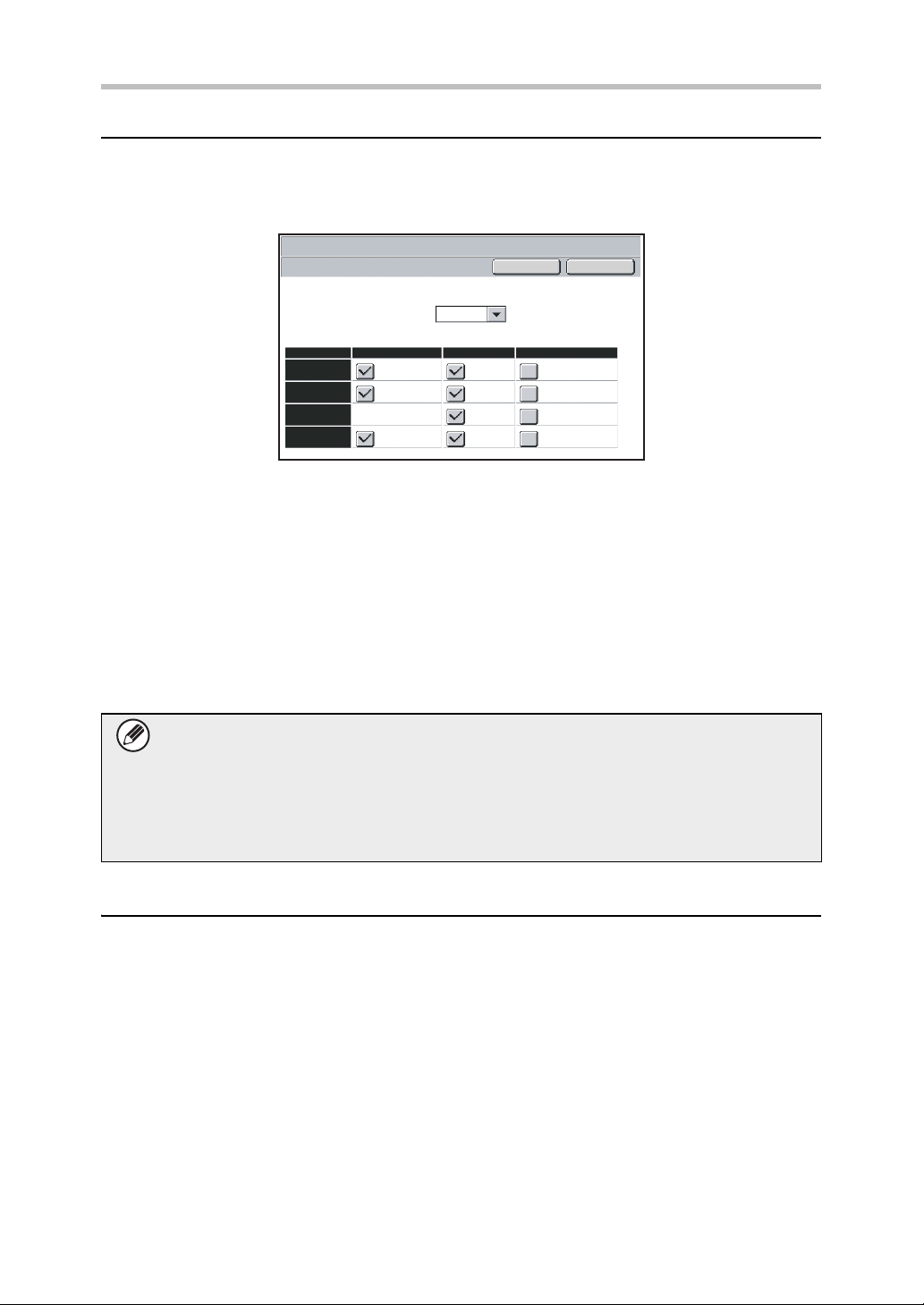
När datasäkerhetsprogrammet har installerats
Skärmen Registrering behörighetsgrupp
När datasäkerhetsprogrammet är installerat infogas tangenten [Säkerhet] på menyskärmen
"Registrering behörighetsgrupp" i systeminställningarna (administratör).
En skärm där du kan konfigurera följande alternativ visas när du trycker på knappen.
Systeminställningar
Säkerhet
Gruppnamn: Gäst
Utskriftsjobb andra än lagrade
utskriftsjobb :
Inställning av godkännande för dokumentarkivering :
Kopiera
Skrivare
Scanna till
hårddisk
Sänd Bild
● Godkänn utskriftsjobb som inte är lagrade utskriftsjobb
Snabbfilsläge
Tillåten
Delningsläge
Markera kryssrutan om du vill tillåta utskriftsjobb som inte är lagrade utskriftsjobb när
en behörighetsgrupp för användarautentisering lagras.
● Inställning av godkännande för dokumentarkivering
Tryck på knappen för att välja om dokumentarkivering är tillåten eller inte i varje
dokumentarkiveringsläge och för varje jobbtyp när en behörighetsgrupp för
användarautentisering lagras.
För att aktivera arkiveringsläge, bocka för kryssrutan för det läge du vill ha.
När du bockat för önskade kryssrutor trycker du på tangenten [OK].
Ångra
Konfidentiellt Läge
OK
Dokumentarkivering måste vara tillåten i följande inställningar.
Som standard är dokumentarkivering endast tillåten i konfidentiellt läge.
● Tillåt dokumentarkivering vid registrering av behörighetsgrupp (denna
inställning)
● Avaktivering av dokumentarkivering i systeminställningar (sidan 17 i denna
manual)
Skydda lösenord
När datasäkerhetsprogrammet har installerats kan lösenorden som matas in via maskinens
manöverpanel eller webbsidorna skyddas.
■ Administratörslösenord/användarlösenord
När datasäkerhetsprogrammet har installerats spärras lösenordsinmatningen i fem
minuter när fel lösenord för administratören matats in tre gånger i följd när
användarautentiseringsfunktionen inte är aktiverad, eller när fel lösenord matats in tre
gånger i följd när användarautentiseringsfunktionen är aktiverad.
5
Page 7
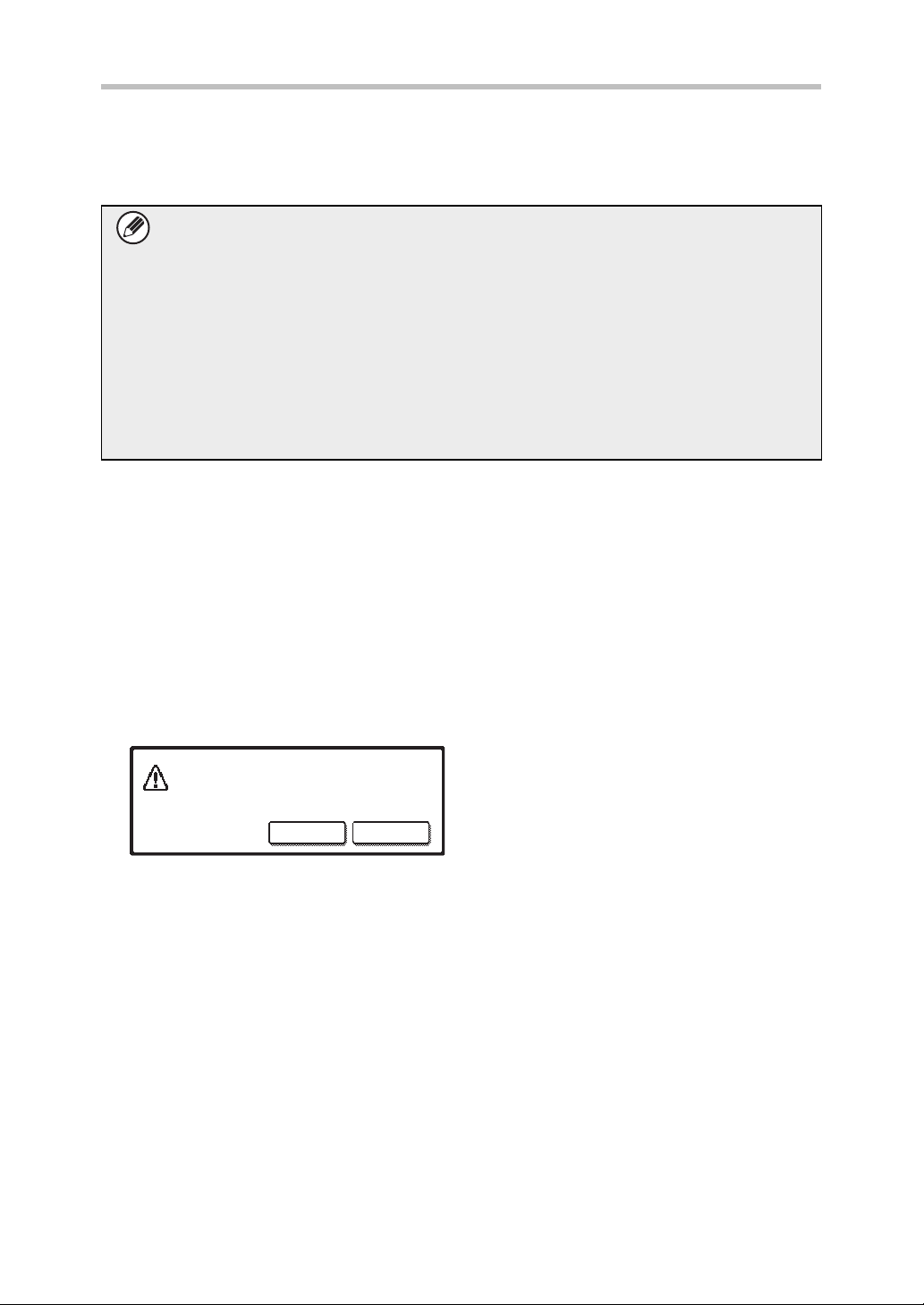
När datasäkerhetsprogrammet har installerats
■
Konfidentiella mappar och filer för dokumentarkiveringsfunktionen
Om fel lösenord matas in tre gånger i följd för en viss konfidentiell mapp eller fil, spärras
åtkomsten till motsvarande mapp eller fil. För att ta bort spärrningen av mappen eller
filen, använd "Frigör filskydd för fil/mapp inställ." (sidan 19 i den här manualen).
● Alla filer med samma användarnamn och lösenord kan skrivas ut i en omgång
med Batchutskrift under dokumentarkiveringsfunktionen
( "BATCHUTSKRIFT" i Dokumentarkiveringsguiden).
☞
Filer som inte har samma lösenord som fördes in vid sökningen betraktas som
filer för vilka ett fel lösenord matats in. Av denna anledning rekommenderas att
du i största möjliga mån undviker att göra sökningar med [Alla Använd.] och
[Okänd användare].
● Följande gäller när dokumentarkiveringsfunktionen används och en fil inte får
användas:
● En förbjuden fil skrivs inte ut när en batchutskrift utförs, även om den
uppfyller sökkriterierna.
■ Filsökningsskärm för dokumentarkivering
Inställningen för lösenordsinmatning visas inte på sökskärmen för dokumentarkivering
när datasäkerhetsprogrammet är installerat.
■ Kryptera PDF
När ett jobb skrivs ut med krypterad PDF direktutskrift (när PS3 expansionssatsen är
installerad), visas jobbet i jobbkön på jobbstatusskärmen och ett lösenord krävs innan
utskriften kan göras.
Om fel lösenord matas in tre gånger i följd när datasäkerhetsprogrammet är installerat,
visas meddelandet "Funktionen är inaktiverad. Kontakta administratören för hjälp." i sex
sekunder och spärras utskriften.
Om du pekar på en fil i köskärmen för vilken fel lösenord har matats in tre gånger, visas följande skärm.
Utskrift av detta jobb är inaktiverat.
Vill du radera jobbet?
Nej Ja
●Peka på [Ja] för att radera utskriftsjobbet.
●Peka på [Nej] för att avbryta borttagningen
av jobbet.
För att ta bort spärrningen av utskriftsjobbet, använd "Frigör filskydd för fil/mapp inställ."
(sidan 19 i den här manualen).
■ Initierad utskrift från FTP
När funktionen Initierad utskrift från FTP används för direktutskrift av en fil på en FTPserver måste ett "Användarnamn" och "Lösenord" föras in när FTP-servern är vald. När
datasäkerhetsprogrammet är installerat blockeras inmatning under fem minuter om
felaktigt "Användarnamn" eller "Lösenord" matats in tre gånger i rad.
6
Page 8
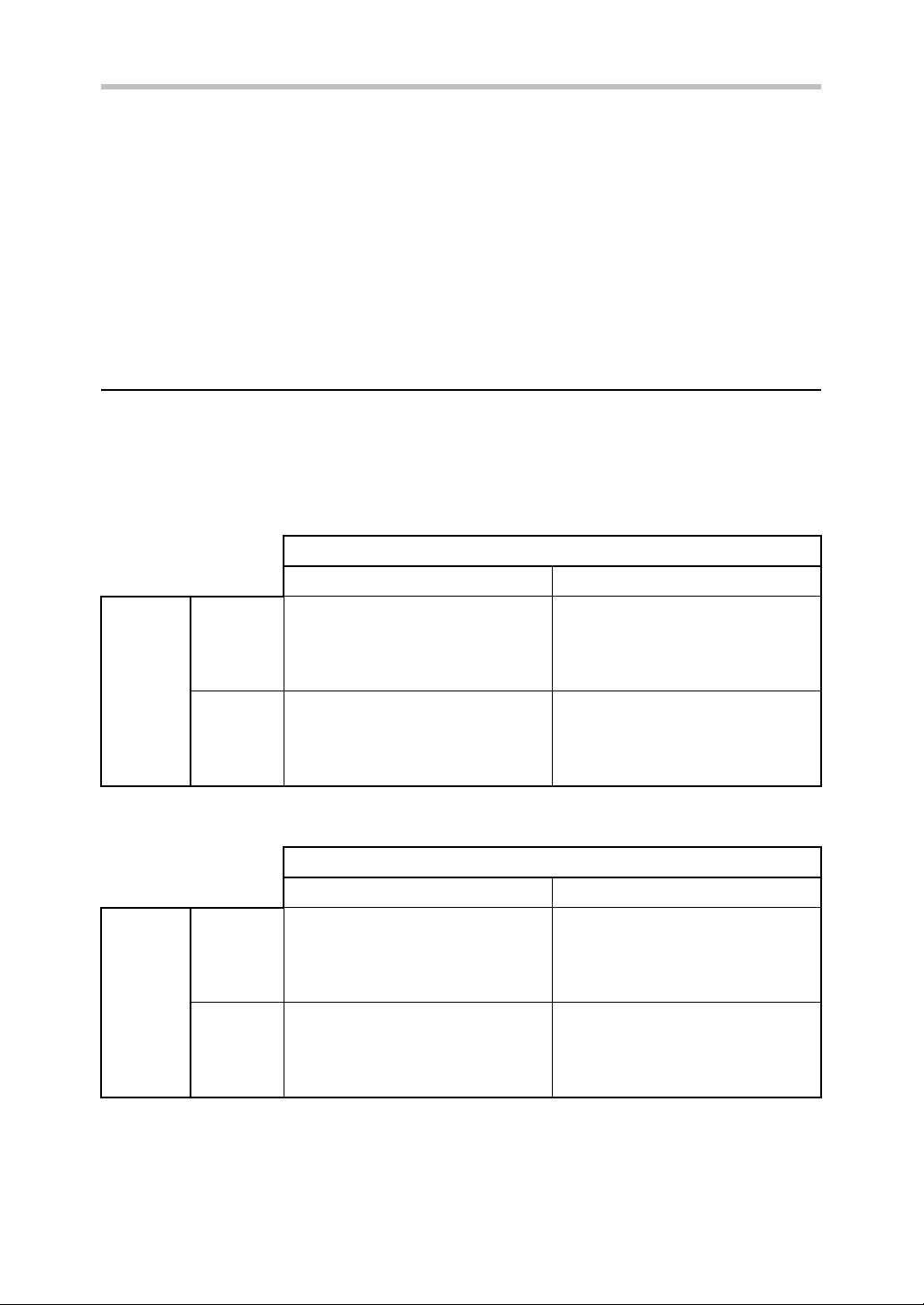
När datasäkerhetsprogrammet har installerats
■ Inloggning när användarautentisering har aktiverats
När "Inställningar för användarautentisering" i systeminställningarna (administratör)
( "ANVÄNDARAUTENTISERING" i Snabbstartsmanual) har aktiverats, krävs
☞
inloggning på inloggningsskärmen innan maskinen kan användas. Om "En varning när
inloggning misslyckas" har aktiverats i systeminställningar (administratör), spärras
maskinen i fem minuter om fel inloggningsnamn matas in tre gånger i följd.
Inställningen "En varning när inloggning misslyckas; är alltid aktiv när
datasäkerhetsprogrammet har installerats.
Restriktioner angående tandemkopiering och
tandemutskrift
Tandemkopiering och tandemutskrift fungerar enligt översikten nedan och baseras på
konfigureringen av mastermaskinen och slavmaskinen (oavsett om
datasäkerhetsprogrammet har installerats eller ej).
■ Tandemkopiering
Slavmaskin
Datasäkerhetsprogram: Ja Datasäkerhetsprogram: Nej
Datasäkerhetsprogram:
Ja
Datasäkerhets-
Mastermaskin
program:
Nej
■ Tandemutskrift
Datasäkerhetsprogram:
Ja
Datasäkerhets-
Mastermaskin
program:
Nej
Tandemfunktionen kan
användas. Data raderas från
både mastermaskinen och
slavmaskinen.
Tandemfunktionen kan
användas. Data raderas från
slavmaskinen.
Slavmaskin
Datasäkerhetsprogram: Ja Datasäkerhetsprogram: Nej
Tandemfunktionen kan
användas. Data raderas från
både mastermaskinen och
slavmaskinen.
Tandemfunktionen kan
användas. Data raderas från
slavmaskinen.
Tandemfunktionen kan inte
användas.
Den normala
tandemfunktionen kan
användas.
Tandemfunktionen kan
användas.
Data raderas från
huvudmaskinen.
Den normala
tandemfunktionen kan
användas.
7
Page 9
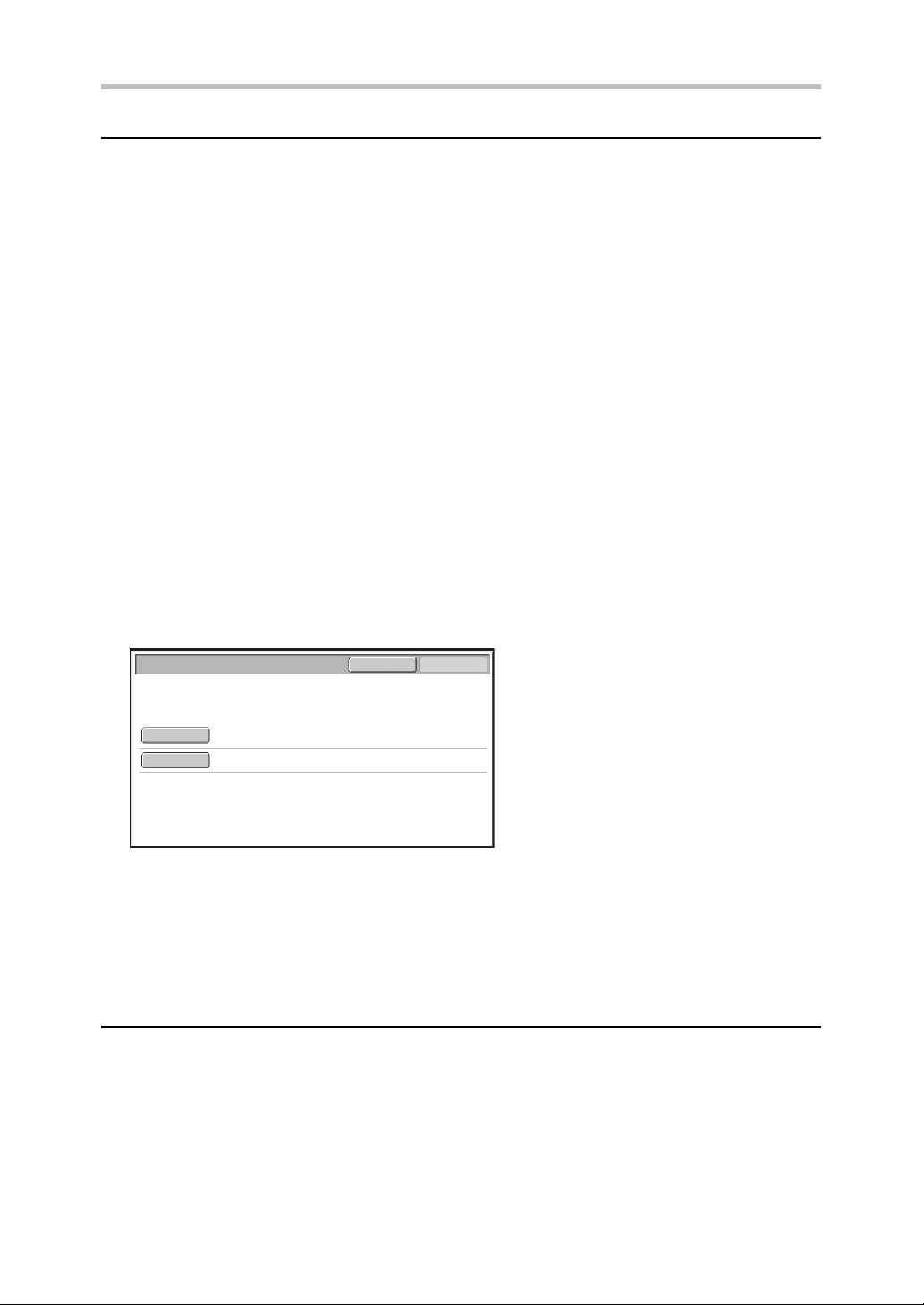
När datasäkerhetsprogrammet har installerats
Säkerhetsinställningar på webbsidorna
När maskinen används som nätverksskrivare och funktionen Initierad utskrift från FTP,
aktiverar datasäkerhetsprogrammet autentisering av användaren med "Användarnamn" och
"Lösenord" för FTP-server. (Med funktionen Initierad utskrift från FTP kan en fil skrivas ut
från en tidigare lagrad FTP-server direkt från maskinens manöverpanel utan att använda
skrivardrivrutinen, se "DIREKTUTSKRIFT AV EN FIL PÅ EN FTP-SERVER" i
Skrivarguiden.)
Användarautentisering aktiveras genom att markera kryssrutan [Aktivera
användarautentisering] på maskinens webbsida under inställningarna för Initierad utskrift
från FTP. Denna kryssruta visas när datasäkerhetsprogrammet har installerats och är förvalt
från början (en bock visas).
Systemkraven och proceduren för hur du får åtkomst till webbsidorna förklaras i
"TILLTRÄDE TILL MASKINENS WEBBSERVER" i Snabbstartsmanualen.
■
Proceduren för utskrift av en fil direkt från en FTP-server (när
användarautentisering är aktiverat)
När du har valt FTP-servern måste ange användarnamn och lösenord för att kunna
skriva ut filen via maskinens pekpanel.
När en FTP-server har valts i steg 2 under "DIREKTUTSKRIFT AV EN FIL PÅ EN FTPSERVER" i Skrivarguiden, visas en skärm som frågar efter användarnamn och lösenord
för FTP-servern.
FTP-serververifiering
Ange användarnamn och lösenord för FTP-servern.
Användarnamn
Lösenord
Ångra
OK
Peka på [Användarnamn]-knappen för att mata in ditt användarnamn eller [Lösenord]knappen för att mata in ditt lösenord. En textinmatnings visas i båda fallen.
Peka på [OK]-knappen när du har matat in användarnamn/lösenord.
När du har angett användarnamn/lösenord fortsätter du med steg 3 under
"DIREKTUTSKRIFT AV EN FIL PÅ EN FTP-SERVER" i Skrivarguiden.
Överföra kopierade data
När datasäkerhetsprogrammet har installerats och webbsidorna används för att kopiera
data som har lagrats med dokumentarkiveringsfunktionen till en dator, kan kopierade data
endast överföras tillbaka till den maskin som de ursprungligen kopierats från.
De kan inte överföras till en annan maskin även om maskinens inställningar är desamma.
Knappen [Återställ från PC] visas endast på webbsidan och överföring av data tillbaka till
maskinen kan bara genomföras om man har valt en konfidentiell folder.
8
Page 10

Systeminställningar
2
I det här avsnittet förklaras de systeminställningar som berör säkerhetsfunktionen.
Följande förklaringar utgår från att maskinen är utrustad med skrivar-, fax- och
nätverksskannerfunktionerna.
Systeminställningar
Inställning
Säkerhetsinställningar 10
Dataraderingsinställningar Aktivera/Inaktivera inställningar
Radera Hela Minnet*
Rensa Dokumentarkivdata*
Rensa all data i listan för
färdiga jobb*
Rensa adressbok och
registrerade data*
Automatisk återställning vid
uppstart*
● Antal gånger rensning av
data upprepas*
● Antal gånger auto återställn.
vid start upprepas*
● Antal ggr auto återställning
upprepas vid jobbslut*
*1När användarautentisering är aktiverad kan en användare inte konfigurera denna
inställning även om behörighetsgruppen ger användaren behörighet att konfigurera
säkerhetsinställningarna.
(Denna åtgärd kan endast genomföras av en administratör.)
2
*
Detta visas inte när produktnyckel matas in och säkerhetsfunktionen har aktiverats.
1
1
1
1
1
1
1
1
Sida
11 Avaktivering av
13 Avaktivering av listutskrift 17
13 Avaktivering av andra utskrifter
14 Displayinställningar för färdiga
15 Frigör filskydd för fil/mapp
16 Produktnyckel*
16
16
Inställning
dokumentarkivering
än lagrade utskriftsjobb
jobb
inställ.
2
Sida
17
18
18
19
19
Ovanstående systeminställningar kan även konfigureras på maskinens
webbsida.
9
Page 11

Systeminställningar
Använda systeminställningarna (Administratör)
Följ proceduren under "SYSTEMINSTÄLLNINGAR (ADMINISTRATÖR)" i
Systeminställningsguiden för att konfigurera systeminställningarna (administratör).
För förklaringar av de enskilda inställningarna, se följande sidor.
Om fel lösenord matas in tre gånger i följd när datasäkerhetsprogrammet är
installerat på maskinen, spärras inloggningen för administratören i fem minuter.
Säkerhetsinställningar
När datasäkerhetsprogrammet har installerats läggs inställningar som har med säkerheten
att göra (med undantag för [SSL-inställningar]) till de inställningar som visas när du pekar
på [Säkerhetsinställningar].
● Dataraderingsinställningar (sidan 11 i denna manual): Använd denna för att manuellt
ta bort lagrade data från varje område i maskinminnet och hårddisken.
● Aktivera/Inaktivera inställningar (sidan 17 i denna manual): Använd denna för att
inaktivera särskilda funktioner och därigenom förhindra utmatning av känsliga
dokumentdata.
● Displayinställningar för färdiga jobb (sidan 18 i denna manual): Använd denna för att
välja om fönstret med jobbstatus över avslutade jobb ska visas eller inte.
● Inställning av dokumentkontroll (sidan 20 i denna manual): Detta bäddar in ett mönster
för dokumentkontroll på pappret som används för kopiering, utskrift och faxmottagning
och förhindrar därigenom sekundär kopiering, faxöverföring och andra åtgärder för
känsliga dokument.
● Frigör filskydd för fil/mapp inställ. (sidan 19 i denna manual): Använd denna för att
frigöra filskyddet för låsta filer och mappar.
10
Systeminställningar
Säkerhetsinställningar
SSL-inställningar
Dataraderingsinställningar
Aktivera/Inaktivera inställningar
Displayinställningar för färdiga jobb
Inställning av dokumentkontroll
Frigör filskydd för fil/mapp inställ.
Föregående
Page 12

Systeminställningar
Dataraderingsinställningar
Bocka för poster för datarensning och antalet datarensningar i menyfönstret för inställning
av datarensning.
● Radera Hela Minnet
● Rensa Dokumentarkivdata
● Rensa all data i listan för färdiga jobb
● Rensa adressbok och registrerade data
● Automatisk återställning vid uppstart
● Tidsinställningar för dataradering
■ Radera Hela Minnet
Detta program används för att manuellt radera all data från maskinens minne och
hårddisk.
Observera dock att följande typer av data inte raderas med denna inställning. Använd
"Rensa adressbok och registrerade data" (sidan 14 i den här manualen) för att radera
följande typer av data.
● Användarinformation
● Minnesruta För Individuell-/Grupp-/Program-/Reläsändning*/Vidareskickar
informationen
● Pollingminne/Konfidentiell Box
●
Avsändardata
● Tillåt/refusera inställningsdata för mottagning(Inklusive hämta passerkod)
● Vidareskickar informationen
*
Bilddata som lagrats i en minnesbox kan raderas med "Radera Hela Minnet".
*
Om en maskin med ett datasäkerhetsprogram ska avyttras eller byta ägare är
det viktigt att administratören kommer ihåg att köra denna funktion först.
Administratören bör övervaka att funktionen verkställs så att raderingen av data
kan bekräftas.
När du trycker på tangenten [Radera Hela Minnet] visas ett bekräftelsefönster, se nedan.
11
Page 13

Systeminställningar
[Rensningsskärm 1]
Bekräftelsemeddelandet "Rensa allt minne(Exklusivt för adressbok/användarinformation.)"
öppnas.
● För att återvända till menyskärmen "Dataraderingsinställningar" pekar du på [Nej]-
knappen.
● För att radera hela minnet pekar du på [Ja]-knappen. "Vänta." visas och därefter visas
följande skärm.
Utskriftsjobb som utförs när "Radera Hela Minnet" aktiveras avbryts. Pågående
utskriftsjobb och jobb i jobbkön raderas också.
[Rensningsskärm 2]
● Under pågående rensning visas förloppet
Rensar allt minne.
(50.0%) (1/1 gånger)
100%50%0%
Ångra
med ett procentantal och antalet repetitioner.
● När alla data har raderats visas följande
bekräftelseskärm.
Om du vill avbryta rensningen...
Peka på knappen [Ångra]. Skärmen för inmatning av administratörens lösenord
visas. För in administratörens lösenord. Så snart det korrekta lösenordet har
angetts upphör raderingen av data och maskinen slås av och på igen.
Observera att de eventuella data som har raderats före inmatningen av
lösenordet inte kan återställas.
[Rensningsskärm 3]
Rensning av minnet är slutfört.
Omstart är implementerat.
Peka på [OK] för att starta om maskinen.
OK
12
Page 14

Systeminställningar
■ Rensa Dokumentarkivdata
Den här funktionen används för att rensa data som har lagrats med
dokumentarkiveringsfunktionen.
Även data med inställningen "Skydda" eller "Konfidentiellt" tas bort.
Systeminställningar
Rensa Dokumentarkivdata
Välj data som ska rensas och tryck på [Rensa].
Fildata (Inklusive skyddade filer/konfidentiella filer)
Snabbfilsdata (Inklusive skyddade filer)
● Kryssrutan [Fildata (inklusive skyddade filer/konfidentiella filer)]:
Bocka för denna kryssruta för att radera alla filer som lagras med hjälp av "File" i
huvudmappen och i anpassad mapp.
● Kryssrutan [Snabbfilsdata (Inklusive skyddade filer)]:
Bocka för denna kryssruta för att radera alla filer som lagrats med "Quick File".
Steg 1:Tryck på tangenten [Rensa].
Ett bekräftelsefönster öppnas som ber dig välja "Ja" eller "Nej".
Steg 2:Tryck på tangenten [Ja].
Valda data raderas.
(Raderingsförfarandet är detsamma som när "Radera Hela Minnet" (sidan 11 i denna
manual) genomförs.)
FöregåendeRensa
■ Rensa all data i listan för färdiga jobb
Använd denna när du vill radera alla data för posterna nedan som visas i fönstret med
jobbstatus över avslutade jobb. (Fönstret med jobbstatus över avslutade jobb visas när
du trycker på tangenten [Slutfört] (omkopplingstangenten i fönstret för jobbstatus) i
fönstret jobbstatus.)
● Användarnamn för skrivaren
● Destinationer för bildsändning
● Sändare av mottagna fax
Steg 1:Tryck på tangenten [Rensa all data i listan för färdiga jobb].
Ett bekräftelsefönster öppnas som ber dig trycka på "Ja" eller "Nej".
Steg 2:Tryck på tangenten [Ja].
Dataradering utförs.
(Raderingsförfarandet är detsamma som vid "Radera Hela Minnet" (sidan 11 i denna
manual). Det går emellertid inte att avbryta radering.)
13
Page 15

Systeminställningar
■ Rensa adressbok och registrerade data
Den här funktionen används för att radera posterna som visas här nedan, som inte kan
raderas eller påbörjas med hjälp av "Radera Hela Minnet" (sidan 11 i den här manualen)
eller "Återställ Fabriksinställningar" (
Hämta systeminställning" > "Återställ Fabriksinställningar").
Systeminställningar
Rensa adressbok och registrerade data
Välj data som ska rensas och tryck på [Rensa].
Användarinformation
Minnesruta För Individuell-/Grupp-/Program-/Reläsändning
Pollingminne/Konfidentiell Box
Avsändardata
Tillåt/refusera inställningsdata för mottagning(Inklusive hämta
passerkod)
Vidareskickar informationen
●Användarinformation
●Minnesruta För Individuell-/Grupp-/Program-/Reläsändning/Vidareskickar
informationen
●
Pollingminne/Konfidentiell Box
●
Avsändardata
●Tillåt/refusera inställningsdata för mottagning(Inklusive hämta passerkod)
●
Vidareskickar informationen
*1
Namnet kan variera beroende på vilka tillval som finns installerade.
*2
Kan bara väljas när faxfunktionen är aktiverad.
*3
Kan väljas när fax- eller Internet-faxfunktionen används. ("Inklusive hämta passerkod"
*1
visas bara när faxfunktionen är aktiverad.)
*4
Välj det när du bara vill radera lagrad information om vidarebefordran.
➞ Systeminställningar (Administratör) > "Behålla/
FöregåendeRensa
*2
*1,*3
*4
Steg 1: Bocka för kryssrutan för varje post som du vill radera.
Steg 2: Tryck på tangenten [Rensa].
När [Tillåten] är vald och du trycker på tangenten [OK] tillåts andra jobb än lagrade
utskriftsjobb vid registrering av behörighetsgrupp när användarbehörighet är aktiverad.
Steg 3: Tryck på tangenten [Ja].
Valda data raderas.
(Raderingsförfarandet är detsamma som vid "Radera Hela Minnet" (sidan 11 i denna
manual). Det går emellertid inte att avbryta radering.)
14
Page 16

Systeminställningar
■ Automatisk återställning vid uppstart
Den här funktionen används för att automatiskt rensa alla data i maskinen när
strömbrytaren slås på.
Systeminställningar
Automatisk återställning vid uppstart
Välj data som ska rensas vid uppstart.
Hela Minnet
Fildata (Inklusive skyddade filer/konfidentiella filer)
Snabbfilsdata (Inklusive skyddade filer)
Jobbstatusens Lista Över Avslutade Jobb
Följande typer av data kan raderas.
● "Hela minnet"
● "Fildata (Inklusive skyddade filer/konfidentiella filer)"
● "Snabbfilsdata (Inklusive skyddade filer)"
● "Jobbstatusens Lista Över Avslutade Jobb"
Bocka för kryssrutorna för de data som automatiskt ska raderas när strömbrytaren
trycks in och tryck sedan på tangenten [OK].
Från början är kryssrutorna tomma.
OKÅngra
Om det gäller ett lagrat bildjobb som ska skickas (fax, nätverksskanner, eller
Internetfaxjobb)
*
, utförs inte den automatiska raderingen när strömbrytaren slås
på.
*
Detta inkluderar mottagna faxmeddelanden och Internetfax som ännu inte
skrivits ut, emellertid inkluderar det inte data som finns i en faxminnesbox
(utom konfidentiell box).
Om du vill avbryta rensningen...
Se förklaringarna i "Radera skärm 2" och "Om du vill avbryta rensningen..." i
"Radera Hela Minnet" på sidan 12 i den här manualen.
15
Page 17

Systeminställningar
■ Tidsinställningar för dataradering
För att ytterligare förstärka säkerhetsinställningarna kan du låta dataradering utföras
upprepade gånger i varje område.
Tryck på urvalsrutan för varje post och välj det antal gånger som du vill att
dataradering ska upprepas. När du är klar trycker du på tangenten [OK].
Systeminställningar
1
1
1
Ångra
Gånger
Gånger
Gånger
Tidsinställningar för dataradering
Antal gånger rensning av data upprepas:
Antal gånger auto återställn. vid start
upprepas:
Antal ggr auto återställning upprepas vid
jobbslut:
● Antal gånger rensning av data upprepas
Antalet gånger som datarensning upprepas när "Radera Hela Minnet", "Rensa
Dokumentarkivdata", "Rensa all data i listan för färdiga jobb", eller "Rensa adressbok
och registrerade data" utförs kan ställas in på 1 - 7 gånger. Fabriksinställningen är 1.
OK
● Antal gånger auto återställn. vid start upprepas
Antalet gånger som "Automatisk Återställning Vid Start" upprepas kan ställas in
mellan 1 - 7 gånger. Fabriksinställningen är 1.
Denna inställning är endast aktiv när kryssrutan för [Automatisk Återställning Vid
Start] har markerats.
● Antal ggr auto återställning upprepas vid jobbslut
Antalet gånger som den automatiska rensningen upprepas efter varje jobb kan ställas
in på 1 - 7 gånger. Fabriksinställningen är 1.
Om inställningen för upprepning
När inställningen för upprepningar (antal upprepningar) ökas för att förhöja säkerheten
ökas även tiden som krävs för att radera data.
Rekommendationen är att du väljer den inställning för "Antal gånger rensning av data
upprepas", "Antal gånger auto återställn. vid start upprepas" , och "Antal ggr auto
återställning upprepas vid jobbslut" som passar dina säkerhets- och användningsbehov.
16
Page 18

Systeminställningar
Aktivera/Inaktivera inställningar
I inställningsfönstret för aktivering/inaktivering anger du vilka poster som ska inaktiveras.
● Avaktivering av dokumentarkivering
● Avaktivering av listutskrift
● Avaktivering av andra utskrifter än lagrade utskriftsjobb
■ Avaktivering av dokumentarkivering
Den här funktionen används för att begränsa arkiveringslägena för
dokumentarkiveringsfunktionen.
Dokumentarkiveringslägen (Snabbfilsläge, Delningsläge och Konfidentiellt Läge) kan
inaktiveras separat i varje läge för dokumentarkivering (Kopiera, Skrivare, Scanna till
hårddisk, och Sänd Bild-läge).
Systeminställningar
Aktivera/Inaktivera inställningar
Avaktivering av dokumentarkivering:
Kopiera
Skrivare
Scanna till
hårddisk
Sänd Bild
Avaktivering av listutskrift:
Snabbfilsläge Delningsläge Konfidentiellt Läge
Lista Över Alla Användarinställningar
Adresslista Sändning
OKÅngra
● Bocka för kryssrutorna för de arkiveringslägen som du vill inaktivera och tryck sedan
på tangenten [OK].
● De filegenskaper som redan har lagrats kan inte ändras med "Ändra Egenskaper"
( "ÄNDRA EGENSKAPEN" i Dokumentarkiveringsguiden) till ett inaktiverat
☞
arkiveringsläge.
Om en viss egenskap kopplas bort i "Avaktivering av dokumentarkivering" och
det finns en fil som tidigare lagrats med denna egenskap, kan egenskapen som
lagrades med filen ändras till en annan egenskap.
Vid utskrift med skrivarfunktionen visas även format för lagring av filer som har kopplats
bort med denna funktion på skärmen Jobbhantering i skrivardrivrutinen ( "SPARA
☞
OCH ANVÄNDA UTSKRIFTSFILER (Behålla utskrift/Dokumentarkivering)" i
Skrivarguiden). Men om ett inaktiverat filformat väljs när en fil skrivs ut kan filen inte
lagras (bara skrivas ut).
■ Avaktivering av listutskrift
Den här funktionen används för att inaktivera utskrift av någon av följande listor som
skrivs ut med "Listutskrift (Användare)" under systeminställningarna (allmänna).
"Lista Över Alla Användarinställningar", "Adresslista Sändning", "Mapplista för
dokumentarkivering"
Markera kryssrutorna för de listor för vilka utskrift ska kopplas bort. När önskade
kryssrutor har markerats pekar du på [OK]-knappen.
17
Page 19

Systeminställningar
■ Avaktivering av andra utskrifter än lagrade utskriftsjobb
Utskrift i annat utskriftsläge än från maskinens manöverpanel kanske inte är tillåtet. Denna
inställning kan användas för att förhindra att tredje part får tillgång till känsliga dokument som
lämnats i utmatningsfacket , vilket skulle kunna leda till läckor av känslig information.
Systeminställningar
Aktivera/Inaktivera inställningar
Skrivare
Scanna till
hårddisk
Sänd Bild
Avaktivering av listutskrift:
Avaktivering av andra utskrifter än lagrade utskriftsjobb
● Bocka för kryssrutan för att förhindra att utskrift sker från annan plats än
Lista Över Alla Användarinställningar
Adresslista Sändning
Mapplista för dokumentarkivering
manöverpanelen. För utskrift när du ställt in förhindrad utskrift, följ stegen nedan.
Steg 1: Välj inställningen "Behålla utskrift" i skrivardrivrutinen för [Endast lagring]
och bocka för utskriftskommando.
Utskriftsjobbet framträder på maskinens manöverpanel.
Steg 2: Välj ditt utskriftsjobb och utför utskriften. ( "SKRIVA UT EN LAGRAD
FIL" i Dokumentarkiveringsguiden)
Om "Lagra efter utskrift" eller "Testutskrift" har valts innan utskriftskommandot
har getts kommer inte utskrift att ske. Jobbet kommer istället att förvaras i
maskinen och kan skrivas ut via manöverpanelen med hjälp av
dokumentarkiveringsfunktionen på samma sätt som ett jobb för "Endast lagring".
OKÅngra
☞
Displayinställningar för färdiga jobb
Du kan välja om fönstret med jobbstatus över avslutade jobb (omkopplingstangenten i
fönstret för jobbstatus) ska visas eller inte.
Om du av säkerhetsskäl föredrar att inte visa den information (användarnamn för utskriftläge,
destinationer för bildsändning, sändare av mottagna fax, etc.) som lagras och visas i fönstret
med jobbstatus över avslutade jobb, använd denna inställning för att dölja fönstret.
Systeminställningar
Displayinställningar för färdiga jobb
Visningsinställning för
Jobbstatusens Lista över
avslutade jobb:
● För att dölja fönstret med jobbstatus över avslutade jobb, tryck på kryssrutan för varje
Skriv ut
Scanna
Fax
Internet-Faxa
OKÅngra
läge ([Skriv ut], [Scanna], [Fax] och [Internet-Faxa]) för att avmarkera kryssrutorna.
När du är klar trycker du på tangenten [OK].
18
Page 20

Systeminställningar
Frigör filskydd för fil/mapp inställ.
Den här funktionen används för att frigöra dokumentarkiveringsmappar, -filer och
krypterade PDF-filer som har spärrats på grund av att fel lösenord har matats in för många
gånger.
Peka på knappen [Frigör filskydd för fil/mapp inställ.] följt av [Frigör] för att frigöra alla
spärrade filer och mappar. När detta har gjorts kan filerna och mapparna användas igen.
När spärrarna har frigjorts visas knappen [Frigör filskydd för fil/mapp inställ.] nedtonad.
Produktnyckel
För att aktivera säkerhetsfunktionen första gången måste du använda
systeminställningarna (administratör) för att mata in produktnyckeln (lösenord). Namnet på
systeminställningen som används för detta heter "DATASÄKERHETSPROGRAM". Be din
leverantör om en produktnyckel.
För att registrera produktnyckeln trycker du på ramens insida under fönstret för
datasäkerhetsprogram. Tryck på de numeriska tangenterna och för in numret på
produktnyckeln och tryck sedan på tangenten [Spara].
● Om fel nummer anges...
Visas ett meddelande som ber dig kontrollera produktnyckelnumret igen.
● När rätt nummer anges...
Visas ett meddelande visas som ber dig stänga av och på strömbrytaren. Peka på [OK]knappen när du har läst meddelandet.
Stäng först av strömbrytaren och sedan huvudströmbrytaren. Säkerhetsfunktionen
aktiveras så snart strömmen slagits på igen.
När säkerhetsfunktionen väl är aktiverad visas inte längre "Datasäkerhetsprogram" på
produktnyckelskärmen.
När produktnyckeln är införd går det inte att genomföra följande åtgärder förrän maskinen
startats om.
● Ingen åtkomst från nätverket eller faxlinjen är tillåten.
● Nycklar som ändrar skärmfönstret, t.ex. knappen [RENSA ALLT] får inte användas.
● Knappen [Föregående] för [Produktnyckel] i systeminställningarna blir grå och förhindrar
annat fönster.
19
Page 21

Inställning av dokumentkontroll
3
Dokumentkontroll
Dokumentkontrollfunktionen används för att bädda in ett dokumentkontrollmönster på
papperet när en kopia, ett utskriftsjobb eller ett mottaget faxmeddelande skrivs ut.
Om någon försöker skanna ett dokument med ett inbäddat dokumentkontrollmönster på en
SHARP-maskin, visas meddelandet "Dokumentkontrollsmönster är detekterat. Detta jobb
avbryts." och ett e-postmeddelande skickas till administratören.
Det förhindrar att känsliga dokument kopieras och faxas ytterligare.
Dokumentkontrollen kanske inte fungerar när vissa originalformat, originaltyper,
pappersformat, papperstyper eller inställningar används.
Observera följande för att dokumentkontrollfunktionen ska fungera effektivt:
● Original
● Funktionen kanske inte fungerar som den ska om originalet till stor del
innehåller fotografier.
● Dokumentkontrollfunktionen är avsedd att skydda textdata, därför kanske
den inte fungerar som den ska för grafikdata.
● Dokumentkontrollmönstrets färg
● Välj en färg i en nyans som skiljer sig från papperets färg.
● Papperet som dokumentkontrollmönstret skrivs ut på
● Använd det papper som rekommenderas av Sharp om du vill välja svart,
cyan och gult.
● Vitt papper rekommenderas. Om papper med en annan färg används,
kanske dokumentkontrollmönstret inte detekteras och funktionen kanske
inte fungerar som den ska.
●
Använd papper med B5 eller större format.
Följande pappersformat kan användas:
A3W (12" x 18"), A3, B4, A4, B5, 11" x 17", 8-1/2" x 14", 8-1/2" x 13",
8-1/2" x 11", 7-1/4" x 10-1/2"R, 8K, 16K
(Papperet kan användas både i horisontal och vertikal riktning om
pappersformatet är A4 eller mindre.)
Friskrivningsklausul
Sharp kan inte garantera att dokumentkontrollfunktionen alltid fungerar som den ska.
Det kan finnas tillfällen då dokumentkontrollfunktionen inte fungerar effektivt.
20
Page 22

Inställning av dokumentkontroll
Lägen i vilka dokumentkontrollfunktionen kan läggas till
Dokumentkontrollfunktionen kan användas för utskrift av ett inbäddat
dokumentkontrollmönster i följande lägen:
● Kopiera (färg/ svartvitt)
● Skrivare (färg/ svartvitt)
● Utskrift dokumentarkivering (färg/ svartvitt)
● Ta Emot Internetfax (endast färg/ svartvitt)
● Ta Emot Fax (endast färg/ svartvitt)
● Utskriftslista (endast svartvit utskrift)
Aktivera dokumentkontrollfunktionen
Gör så här för att aktivera dokumentkontrollfunktionen.
Tryck på tangenten [SYSTEM-INSTÄLLNINGAR], peka sedan på tangenten
[Säkerhetsinställningar] och tangenten [Inställning av dokumentkontroll] för att visa
inställningsfönstret för dokumentkontroll och konfigurera inställningarna. När du är klar
trycker du på tangenten [OK].
Inställning av dokumentkontroll
Tryck på rullningslisten och för den uppåt och nedåt för att ändra fönstret.
Rullningslist
Systeminställningar
Inställning av dokumentkontroll
Lägg alltid till mönster om du vill skriva med det vid lagring
Inställning av dokumentkontroll:
Kopiera:
Val av utskrift av dokumentkontroll:
Skriv ut mönsterinställning:
Skriv ut färginställning:
Skrivare:
Val av utskrift av dokumentkontroll:
Systeminställningar
Inställning av dokumentkontroll
Skriv ut färginställning:
Ta Emot Internetfax:
Val av utskrift av dokumentkontroll:
Skriv ut mönsterinställning:
Ta Emot Fax:
Val av utskrift av dokumentkontroll:
Skriv ut mönsterinställning:
Skriv alltid ut
Mönster 1
Bk(Svart)
Tillåt användaren att välja
utskriftsfärg
Skriv alltid ut
Bk(Svart)
Tillåt användaren att välja
utskriftsfärg
Skriv alltid ut
Mönster 1
Skriv alltid ut
Mönster 1
Systeminställningar
OKÅngra
OKÅngra
Inställning av dokumentkontroll
Skrivare:
Val av utskrift av dokumentkontroll:
Skriv ut mönsterinställning:
Skriv ut färginställning:
Utskrifter (Dok.Arkiv.):
Val av utskrift av dokumentkontroll:
Skriv ut mönsterinställning:
Skriv ut färginställning:
Systeminställningar
Inställning av dokumentkontroll
Val av utskrift av dokumentkontroll:
Skriv ut mönsterinställning:
Ta Emot Fax:
Val av utskrift av dokumentkontroll:
Skriv ut mönsterinställning:
Utskriftslista:
Val av utskrift av dokumentkontroll:
Skriv ut mönsterinställning:
Skriv alltid ut
Mönster 1
Bk(Svart)
Tillåt användaren att välja
utskriftsfärg
Skriv alltid ut
Mönster 1
Bk(Svart)
Skriv alltid ut
Mönster 1
Skriv alltid ut
Mönster 1
Skriv alltid ut
Mönster 1
OKÅngra
OKÅngra
21
Page 23

Inställning av dokumentkontroll
■ Utskriftsinställningar för filer som lagrats genom
dokumentarkivering
Dessa inställningar är avsedda för utskrift av kopieringsjobb, scansändningsjobb och
utskriftsjobb som lagrats på maskinens hårddisk med hjälp av funktionen för
dokumentarkivering. För att ett mönster för dokumentkontroll alltid ska skrivas ut när en
lagrad fil skrivs ut, om ett mönster för dokumentkontroll skrevs ut när jobbet utfördes
första gången, bockar du för kryssrutan [Lägg alltid till mönster om du vill skriva med det
vid lagring] .
■ Inställningar som relaterar till lägena Kopiera/Skrivare/Utskrift
dokumentarkivering
Inställningar som är relaterade till lägen för kopiering, utskrift och utskrift av
dokumentarkivering kan konfigureras i fälten "Kopiera", "Skrivare" och "Utskrifter
(Dok.Arkiv.)" i inställningsfönstret för dokumentkontroll.
● Val av utskrift av dokumentkontroll (Välj utskriftsmetod)
Tryck på urvalsrutan för att visa listan över poster och tryck sedan på en av posterna för
att välja den.
Skriver ej ut:
Dokumentkontrollmönstret skrivs inte ut.
Skriv alltid ut:
Dokumentkontrollmönstret skrivs alltid ut.
Tillåt användaren att välja:
Användaren kan välja hurvida dokumentkontrollmönstret skrivs ut vid varje
utskriftstillfälle.
● Skriv ut mönsterinställning (Välj det mönster som ska skrivas ut)
"Skriv alltid ut" eller "Tillåt användaren att välja" kan väljas i "Val av utskrift av
dokumentkontroll" för att välja en mönsterinställning.
För att välja ett av mönstren 1-5, tryck på urvalsrutan . Tryck på en av posterna för att
välja den.
Försök ändra inställningarna för mönstret (mönster 1 till 5) om du upptäcker att
dokumentkontrollfunktionen inte kan användas för en viss typ av utskrift. (Fabriksinställd
standardinställning: Mönster 1)
● Skriv ut mönsterinställning (Välj färg)
"Skriv alltid ut" eller "Tillåt användaren att välja" kan bockas för i "Val av utskrift av
dokumentkontroll" för att välja inställningar av utskriftsfärg.
22
Page 24

Inställning av dokumentkontroll
För att välja utskriftsfärg trycker du på urvalsrutan . Tryck på en av posterna för att välja
den.
[Bk(Svart)]:
Dokumentkontrollmönstret skrivs alltid ut i svart.
[C(Cyan)]:
Dokumentkontrollmönstret skrivs alltid ut i cyan. (Endast när färgläge är valt)
[Y(Gul)]:
Dokumentkontrollmönstret skrivs alltid ut i gult. (Endast när färgläge är valt)
Kryssrutan [Tillåt användaren att välja utskriftsfärg]:
När denna kryssruta är förbockad ( ) blir den färg som är vald här initialt standardfärg
för mönstret för dokumentkontroll. Användaren kan ändra färgen varje gång han eller
hon utför ett utskriftsjobb.
■ Inställningar som relaterar till lägena Ta Emot Internetfax/Ta
Emot Fax/Utskriftslista
Inställningar relaterade till lägen för faxmottagning från Internet, faxmottagning och
listutskrift kan konfigureras i fälten " Ta Emot Internetfax ", "Ta Emot Fax" och
"Utskriftslista" i inställningsfönstret för dokumentkontroll.
● Val av utskrift av dokumentkontroll (Välj utskriftsmetod)
Tryck på urvalsrutan för att visa listan över poster och tryck sedan på en av posterna för
att välja den.
Skriver ej ut:
Dokumentkontrollmönstret skrivs inte ut.
Skriv alltid ut:
Dokumentkontrollmönstret skrivs alltid ut.
Om "Skriv alltid ut" är vald för läget faxmottagning från Internet / faxmottagning
rekommenderar vi att alla funktionerna för vidarebefordran inaktiveras. (Se
Faksimilguiden för detaljer.)
● Skriv ut mönsterinställning (Välj det mönster som ska skrivas ut)
Om "Skriv alltid ut" är vald i "Val av utskrift av dokumentkontroll" kan en mönsterinställning
väljas.
För att välja ett av mönstren 1-5, tryck på urvalsrutan . Tryck på en av posterna för att
välja den.
Försök ändra inställningarna för mönstret (mönster 1 till 5) om du upptäcker att
dokumentkontrollfunktionen inte kan användas för en viss typ av utskrift. (Fabriksinställd
standardinställning: Mönster 1)
23
Page 25

Inställning av dokumentkontroll
Använda dokumentkontrollfunktionen
När dokumentkontrollfunktionen används, skrivs ett dokumentkontrollmönster ut på det
papper som kopior, utskriftsjobb och mottagna fax skrivs ut på.
■
Sidorna på vilka ett dokumentkontrollmönster skrivs ut (alla lägen)
●
Dokumentkontrollmönstret skrivs ut på alla sidor som matas ut från en Sharp-maskin med
dokumentkontrollfunktionen, inklusive baksidan av sidor som skris ut med 2-sidig utskrift.
● När en tom sida matas ut på grund av udda nummer skrivits ut med 2-sidig utskrift,
kommer inget dokumentkontrollmönster att skrivas ut på den tomma sidan.
●
När du använder funktionen för omslag/inlägg (inklusive OH-film), kommer ett
dokumentkontrollmönster bara att skrivas ut på de omslag och inlägg som maskinen kopierar
på. Dokumentkontrollmönster skrivs inte ut när inget kopieras på omslaget eller inlägget.
När du har aktiverat dokumentkontrollfunktionen i systeminställningarna följer du de här
stegen för att använda funktionen.
■ Använda dokumentkontroll i kopieringsläget
Peka på knappen [Speciallägen] i kopieringsläget och gå till nästa skärm.
(Se Kopieringsguiden för detaljer.)
Steg 1:Peka på [Dokumentkontroll].
Speciallägen
Stämpel
Snabbfil
Blandade
org.format
Bild-
redigering
Fil Korrekturkopia
Långsamt
scann.läge
Färg-
Justeringar
Dokument-
kontroll
Visningen av knappen [Dokumentkontroll] och de steg som följer, beror på
inställningarna som har konfigurerats för dokumentkontrollfunktionen i
systeminställningarna.
OK
2
2
24
Page 26

Inställning av dokumentkontroll
Inställningarna för dokumentkontrollfunktionen i systeminställningarna.
Val av utskrift av
dokumentkontroll
(kopiera) inställning
[Skriver ej ut] - Nedtonad Ej tillgängligt
[Skriv alltid ut] Markerad Gå till steg 2
[Tillåt användaren att
välja]
Markeringsrutan för
Status för Skriv ut
färginställningar (kopia)
Knapp för [Dokumentkontroll]
Markerad
Normal visning Gå till steg 2
Normal visning
Skärmen för Speciallägen
Följande steg
När du pekar på en
knapp hörs ett pipljud
som anger att funktionen
inte är tillgänglig.
När du pekar på
knappen markeras den
och aktiveras funktionen.
Steg 2:Peka på [Bk(Svart)]-, [C(Cyan)]- eller [Y(Gul)]-knappen.
Knappen med den valda färgen under utskriftsfärg i systeminställningarna är markerad från början.
När du har pekat på en av knapparna väljer du den undre [OK]-knappen för att återgå till
skärmen för speciallägen.
Steg 3:
Välj inställningar på menyskärmen för speciallägen och peka sedan på [FÄRG
START]-knappen ( ) eller [S/V START]-knappen ( ).
● Om du har valt antingen [C (Cyan)]- eller [Y (Gul)]-knappen i steg 2, är
knappen [S/V START] ( ) inte tillgänglig.
När färgläget har ställts in till ett annat läge än fullfärg, är [FÄRG START]knappen ( ) inte tillgänglig.
● När läget är enstaka färg går det inte att skriva ut
dokumentkontrollmönstret.
25
Page 27

Inställning av dokumentkontroll
Kombinera dokumentkontrollfunktionen med andra funktioner
Funktion
kombinerad med
dokumentkontroll
Exponering Mönstret skrivs alltid ut med samma exponering, oavsett angiven
exponeringsinställning.
Återgivning Mönstret skrivs alltid ut med samma återgivning oavsett angiven
återgivningsinställning.
Duplexenhet Mönstret skrivs ut både på baksidan och framsidan med 2-sidig kopiering.
(Orienteringen av originalet, tabletten eller bok spelar ingen roll.)
Inställningar För
Rotation Vid
Kopiering
Marginal-Försk. Mönstrets position ändras inte när Marginalförskjutning används.
Radering Mönstret som normalt skrivs ut på kanten eller i mitten raderas.
Uppslags-
kopiering
Broschyr-Kopia Utskriften baseras på papperet som används för broschyrkopia.
Arbets-
Uppbyggnad
Tandem-Kopiering Mönstret skrivs ut normalt på både mastermaskinen och slavmaskinen. (Om
Omslag/Infogning Mönstret skrivs ut som normalt vid kopiering på omslag och infogningar. När
Mellanlägg OhFilm
Multibild Utskriften baseras på papperet. 2 originalsidor skrivs ut på 1 pappersark när
Bokkopiering Med bokkopiering skrivs mönstret ut baserat på papperet.
Flik Kopiering Mönstrets position ändras inte när Flikkopiering används. (Skiftningsbredden
Id-Kort Kopiering Mönstret skrivs ut en gång varje gång originalets fram- och baksida skannas.
Stämpel Om mönstret och stämpeln överlappar ges mönstret företräde.
Foto-repetering Mönstret skrivs ut en gång per skannat foto.
Flersidig förstoring
Spegel-Bild Mönstret skrivs ut med normal orientering utan att spegelvändas.
A3 kant-till-kant
Centrering Mönstret skrivs ut som normalt.
S/V Omvänt Mönster skrivs ut normalt utan svartvit invertering.
Andra funktioner Mönstret skrivs ut normalt med inställningarna RGB-justering, Skärpa, Dämpa
Mönstret ändras inte när den Inställningar För Rotation Vid Kopiering används.
(mönstrets orientering beror på orienteringen av papperet i kassetten.)
(Marginalbredden har inget inflytande på mönstrets position).
Utskriften av mönstret görs beroende på papperet och mönstrets skrivs
således ut på båda sidor, som är halva sidan av hela originalet.
Mönstret skrivs ut som normalt.
slavmaskinen inte har datasäkerhetsprogrammet installerat, kan
tandemkopiering inte utföras).
inget kopieras på omslag eller infogningar, skrivs inget mönster heller ut.
Mönstret skrivs ut som normalt. (När något kopieras på ett mellanlägg, skrivs
mönstret ut på samma sätt som på OH-film.)
2i1 är valt. Mönstret skrivs vanligtvis ut på ett pappersark även när utskrifterna
2in1 eller 4in1 utförs.
för flikkopiering har inget inflytande på mönstrets position.)
Det tar längre tid att kopiera när du kopierar på papper med flikar och använder
dokumentkontrollfunktionen.
Mönstret skrivs ut på samtliga ark i den flersidiga förstoringen.
Mönstrets utskriftsområde förstoras för att matcha inställningen A3 kant-till-kant.
Bakgrund, Färgbalans, Ljusstyrka och/eller Intensitet.
Hur dokumentkontrollmönstret skrivs ut
26
Page 28

Inställning av dokumentkontroll
■ Använda dokumentkontrollfunktionen i skrivarläget
● Ett dokumentkontrollmönster skrivs alltid ut när [Val av utskrift av dokumentkontroll] är
aktiverat i [Val av utskrift av dokumentkontroll] i systeminställningarna.
● Om [Tillåt användaren att välja] har aktiverats, följ proceduren nedan för att skriva ut ett
dokumentkontrollmönster.
Steg 1:Markera kryssrutan för [Datasäkerhetskit] på skärmen för startinställningar
(Egenskaper) i skrivardrivrutinen.
Se i Installationshandboken för detaljerad information om skrivardrivrutinens initialinställningar.
Steg 2:Innan du påbörjar utskriften klickar du på fliken [Special] i egenskapsfönstret
för skrivardrivrutinen och klickar därefter på [Dokumentkontroll]-knappen.
Se Skrivarguiden för detaljer om utskrift.
Steg 3: Markera kryssrutan [Dokumentkontroll] och markera [Svart], [Cyan] eller [Gul]
i [Utskriftsfärg].
■ Använda dokumentkontrollfunktionen i
dokumentarkiveringsläget
När en fil har lagrats med dokumentarkivering med inställningarna som konfigurerats under
"Dokumentkontrollinställningar" i systeminställningarna, följ stegen nedan för att skriva ut
ett dokumentkontrollmönster. (För information om hur du använder filer som lagrats med
arkiveringsfunktionen, se "ANVÄNDA LAGRADE FILER" i Dokumentarkiveringsguiden.)
Val av utskrift av dokumentkontroll
När kryssrutan [Tillåt användaren att välja] är förbockad kan knappen [Dokumentkontroll]
användas för att ange hurvida dokumentkontrollmönster ska skrivas ut eller ej. Om
kryssrutan [Lägg alltid till mönster om du vill skriva med det vid lagring] emellertid är
förbockad kan du inte ångra utskrift av dokumentkontrollmönstret oavsett om [Tillåt
användaren att välja] är förbockad eller inte.
Steg 1:Peka på knappen [Speciallägen] på skärmen för utskriftsinställningar och
peka på knappen [Dokumentkontroll].
Speciallägen
Marginal-
Försk.
Broschyr-
Kopia
StämpelTandemutskrift
Multibild
Dokument-
kontroll
OK
Om "Skriver ej ut" är vald i "Val av utskrift av dokumentkontroll" i
systeminställningarna är tangenten [Dokumentkontroll] gråtonad för att inte
kunna användas. (För filer som fått dokumentkontrollmönster utskrivna när
filerna sparades, kan dock knappen användas när kryssrutan [Lägg alltid till
mönster om du vill skriva med det vid lagring] är förbockad.)
27
Page 29

Inställning av dokumentkontroll
Steg 2:Om kryssrutan [Tillåt användaren att välja utskriftsfärg] har markerats under
[Val av utskrift av dokumentkontroll] i systeminställningarna, peka på [Bk
(Svart)]-, [C (Cyan)]- eller [Y (Gul)]-knappen.
Knappen med den valda färgen under [Skriv ut färginställning] i systeminställningarna är vald från
början. Om färgläget för den lagrade filen däremot är inställd på ett annat läge än fullfärg, kommer
[Bk (Svart)] att väljas och det är då inte m.öjligt att välja inställningen [C (Cyan)] eller [Y (Gul)].
När du har valt en av knapparna pekar du på den övre [OK]-knappen.
Steg 3:Tryck på tangenten [Skriv ut och radera data] eller [Skriv ut och spara data].
■ Använda dokumentkontrollfunktionen i lägena Ta Emot
Internetfax/Ta Emot Fax/Utskriftslista
Inga särskilda åtgärder krävs. När utskriften görs, bäddas ett svartvitt dokumentkontrollmönster
in enligt inställningarna för dokumentkontrollfunktionen i systeminställningarna.
■ Brödtextkommandon för direktutskrift (e-post)
Kommandot nedan kan anges i brödtexten i ett e-postmeddelande för direktutskrift för att
ange om ett dokumentkontrollmönster ska skrivas ut eller inte.
Funktion Kommandonamn Värde Inmatningsexempel
Utskrift av mönster
ON/OFF
DOCUMENTCONTROL ON
OFF
DOCUMENTCONTROL=ON
28
Page 30

SE1
